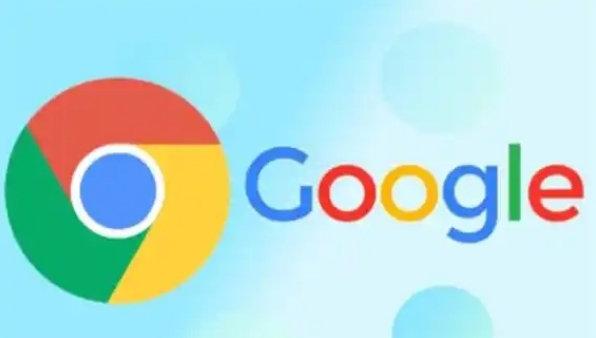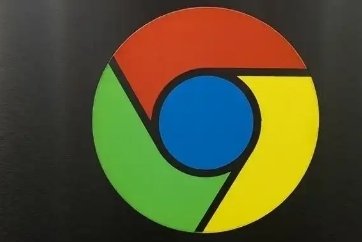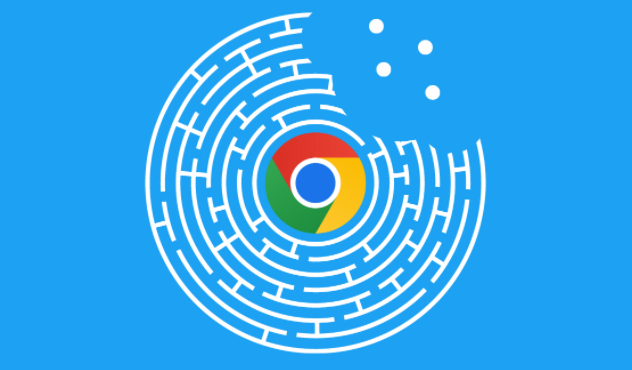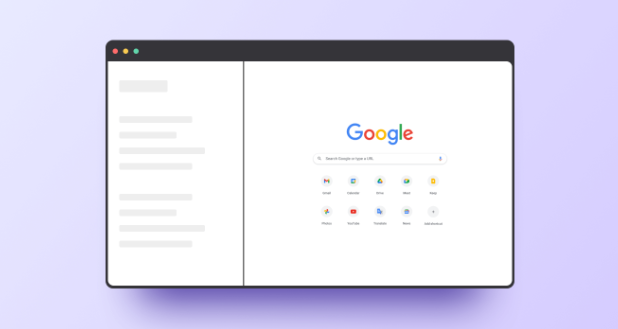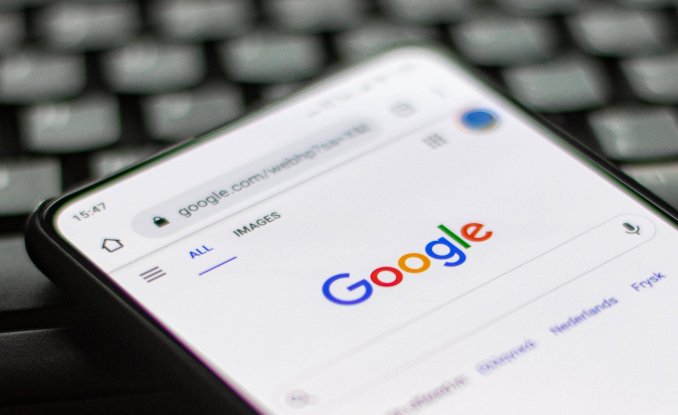详情介绍
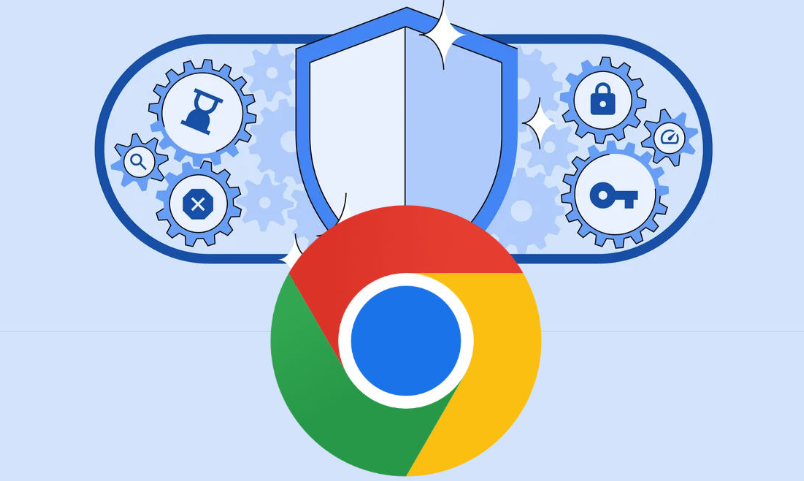
一、检查系统组件完整性
1. 确认操作系统版本与架构:确保你的电脑操作系统(如Windows、macOS)与Chrome浏览器支持的版本和架构(32位或64位)相匹配。若不确定,可查看系统设置或官方文档确认。
2. 检查系统更新:安装最新的操作系统更新补丁,以修复可能影响Chrome安装的系统组件缺失或损坏问题。在Windows系统中,可通过“设置”-“更新和安全”检查更新;在macOS中,通过“系统偏好设置”-“软件更新”进行操作。
3. 验证依赖库:某些组件缺失可能是由于系统中缺少必要的依赖库。例如在Windows系统下,可能需要安装Microsoft Visual C++ Redistributable等常用运行库。可前往微软官方网站下载并安装最新版本的相关依赖库。
二、清理残留文件与注册表项
1. 卸载旧版本Chrome(如有):如果之前安装过Chrome但未完全卸载,可能会导致安装冲突。在控制面板(Windows)或应用程序管理器(macOS)中找到Google Chrome,选择卸载,并按照提示完成卸载过程。
2. 清理注册表(Windows系统):按“Windows+R”键打开“运行”对话框,输入“regedit”并回车,打开注册表编辑器。在注册表中,依次展开“HKEY_LOCAL_MACHINE\SOFTWARE\Google”和“HKEY_CURRENT_USER\SOFTWARE\Google”,将与Chrome相关的键值全部删除。也可在注册表编辑器中按“Ctrl+F”键,输入“Google”进行查找,确保删除所有相关项。操作完成后,重启电脑。
3. 删除残留文件:在Windows系统中,Chrome的默认安装目录通常为“C:\Users\[用户名]\AppData\Local\Google\Chrome”。检查该目录下是否存在残留文件,若有则手动删除。同时,清空回收站,以确保文件彻底被清除。在macOS系统中,可在“文稿”文件夹或“应用程序”文件夹中查找是否有Chrome的残留文件,并进行删除。
三、重新下载安装包并安装
1. 重新下载安装包:从Google Chrome官方网站(https://www.google.com/intl/zh-CN/chrome/)重新下载最新版的Chrome安装包,确保下载过程中网络连接稳定,避免因网络中断导致安装包损坏。
2. 以管理员身份运行安装程序(Windows系统):右键点击下载好的Chrome安装包,选择“以管理员身份运行”。在安装过程中,按照提示完成各项设置,如选择安装路径、是否设置为默认浏览器等。
3. 正常安装(macOS系统):双击下载的Chrome安装包,按照安装向导的提示进行操作,直至安装完成。安装过程中可能需要输入系统密码以授权安装。